6 Plugin Unggah File Terbaik untuk WordPress
Diterbitkan: 2024-06-13Mengintegrasikan Google Drive dengan perpustakaan media WordPress Anda dapat merevolusi cara Anda mengelola dan menggunakan file di situs web Anda. Koneksi tanpa batas ini memungkinkan pengelolaan file yang efisien, pengorganisasian yang lebih baik, dan peningkatan aksesibilitas, yang khususnya bermanfaat bagi situs yang menangani konten media dalam jumlah besar. Selain itu, pengaturan ini dapat menyederhanakan pengunduhan file WordPress untuk pengguna Anda. Pada artikel ini, kita akan mempelajari langkah-langkah untuk menghubungkan Google Drive ke perpustakaan media WordPress Anda dan mendiskusikan manfaat integrasi ini.
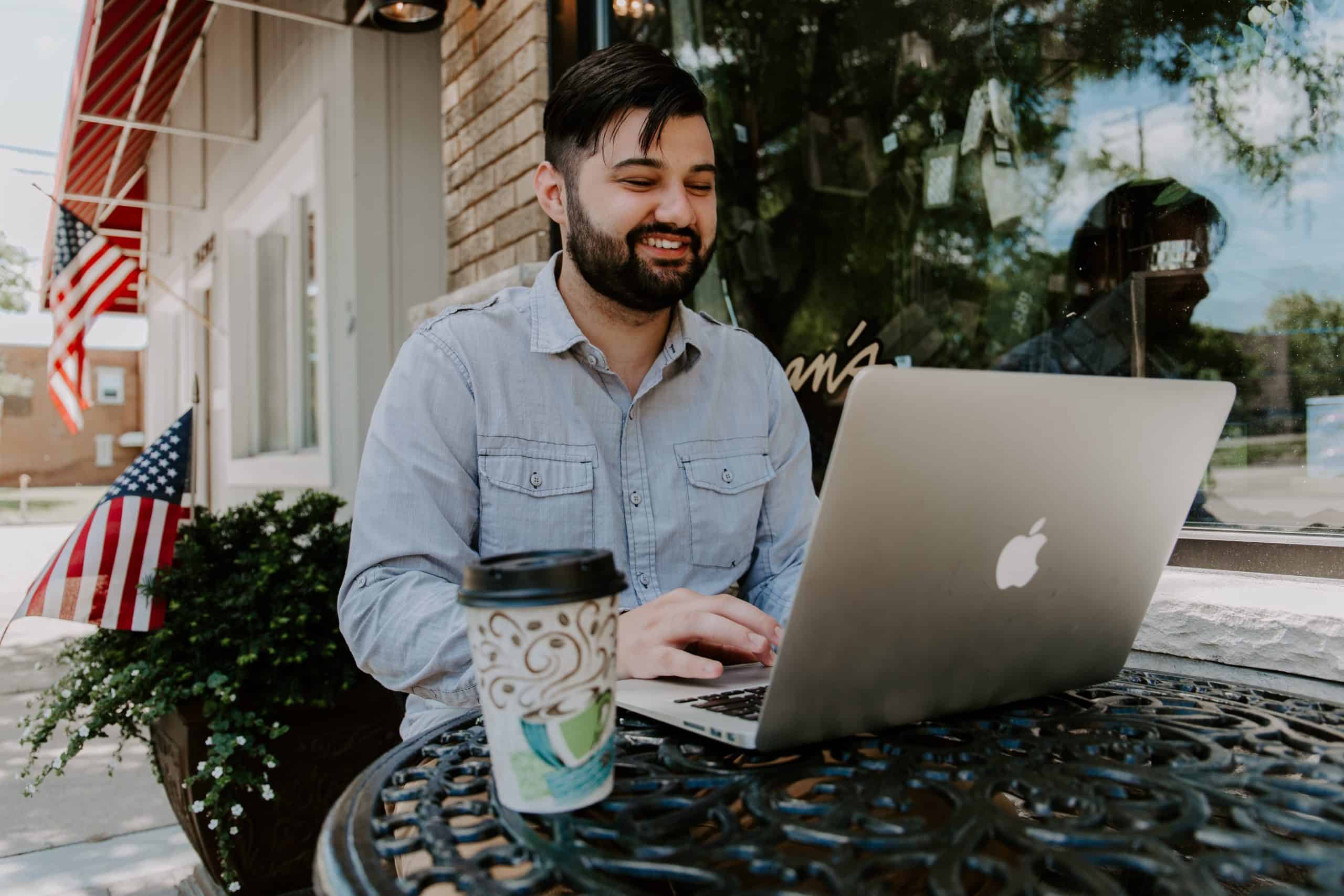
Mengapa Menghubungkan Google Drive ke Perpustakaan Media WordPress Anda?
Sebelum masuk ke langkah-langkahnya, mari kita uraikan keuntungan menghubungkan Google Drive ke perpustakaan media WordPress Anda:
1. Kapasitas Penyimpanan yang Ditingkatkan: Memindahkan file besar ke Google Drive, sehingga menghemat ruang server Anda dan meningkatkan kinerja situs.
2. Peningkatan Aksesibilitas: Akses dan kelola file Anda dari mana saja, di perangkat apa saja.
3. Pencadangan dan Keamanan: Google Drive menawarkan fitur keamanan dan pencadangan yang tangguh untuk melindungi file Anda.
4. Manajemen File yang Efisien: Atur dan kategorikan file media Anda dengan mudah di dalam Google Drive.
5. Pengunduhan File WordPress yang Efisien: Sederhanakan proses membuat file tersedia untuk diunduh di situs WordPress Anda.
Prasyarat
Untuk menghubungkan Google Drive ke perpustakaan media WordPress, Anda memerlukan:
– Situs web WordPress dengan akses administrator.
– Akun Google Drive.
– Sebuah plugin untuk memfasilitasi integrasi.
Panduan Langkah demi Langkah
Langkah 1: Pilih Plugin WP Download Manager yang Tepat
Ada beberapa plugin yang tersedia untuk membantu mengintegrasikan Google Drive dengan perpustakaan media WordPress Anda. Berikut beberapa opsi populer:
1. WP Media Folder: Plugin serbaguna ini menawarkan fitur manajemen media yang luas, termasuk integrasi Google Drive.
2. Google Drive Embedder: Plugin sederhana yang dirancang untuk menyematkan dan mengakses file Google Drive di WordPress.
3. Media Eksternal: Memungkinkan Anda menambahkan file dari Google Drive, Dropbox, dan layanan cloud lainnya langsung ke perpustakaan media WordPress Anda.
Untuk panduan ini, kami akan menggunakan WP Media Folder karena fiturnya yang lengkap dan antarmuka yang ramah pengguna.
Langkah 2: Instal dan Aktifkan Plugin
1. Beli dan Unduh: Beli plugin WP Media Folder dari situs resminya dan unduh file zip plugin.
2. Instal Pluginnya:
– Buka dasbor WordPress Anda.
– Navigasikan ke “Plugin” > “Tambah Baru.”
– Klik “Unggah Plugin.”
– Pilih file zip yang diunduh dan klik “Instal Sekarang.”
3. Aktifkan Plugin: Setelah instalasi, aktifkan plugin dengan mengklik “Activate Plugin.”

Langkah 3: Siapkan Integrasi Google Drive
1. Akses Pengaturan Plugin:
– Navigasikan ke “WP Media Folder” di dashboard WordPress Anda.
– Klik “Pengaturan” lalu pilih tab “Cloud”.
2. Hubungkan ke Google Drive:
– Di tab Cloud, temukan bagian Google Drive dan klik tombol “Hubungkan”.

– Ikuti petunjuk untuk menyiapkan proyek Google API. Hal ini melibatkan pembuatan proyek baru di Google Cloud Console, mengaktifkan Google Drive API, dan membuat kredensial OAuth 2.0.
3. Buat Kredensial Google API:
– Buka Google Cloud Console.
– Buat proyek baru atau pilih proyek yang sudah ada.
– Navigasikan ke “API & Layanan” > “Perpustakaan.”
– Cari “Google Drive API” dan aktifkan.
– Buka “API & Layanan” > “Kredensial.”
– Klik “Buat Kredensial” dan pilih “ID Klien OAuth 2.0.”
– Isi kolom yang wajib diisi, termasuk URI pengalihan resmi, yang dapat Anda temukan di pengaturan plugin WP Media Folder.
– Simpan kredensial Anda.
4. Masukkan Detail API di Folder WP Media:
– Salin ID klien dan rahasia klien dari Google Cloud Console.
– Tempelkan ke kolom yang sesuai di pengaturan plugin WP Media Folder.
– Klik “Simpan” dan kemudian “Otentikasi” untuk menyelesaikan koneksi.
Langkah 4: Kelola File Google Drive di WordPress
Setelah koneksi dibuat, Anda dapat mengelola file Google Drive langsung dari perpustakaan media WordPress Anda.
1. Akses File Google Drive:
– Buka perpustakaan media WordPress Anda.
– Anda akan melihat tab atau folder “Google Drive” baru.
– Klik untuk mengakses dan mengelola file Google Drive Anda.
2. Unggah dan Atur:
– Anda dapat mengunggah file dari Google Drive ke perpustakaan media WordPress Anda.
– Atur file Anda menggunakan folder dan subfolder, seperti yang Anda lakukan dengan file lokal.
– Gunakan antarmuka drag-and-drop untuk memindahkan file antara Google Drive dan perpustakaan media WordPress Anda.
3. Sematkan dan Gunakan File:
– Sematkan file Google Drive ke postingan dan halaman Anda menggunakan editor WordPress.
– Pilih file langsung dari perpustakaan media tanpa perlu mengunggahnya ke server Anda.
Langkah 5: Sederhanakan Unduhan File WordPress
Mengintegrasikan Google Drive dengan situs WordPress Anda juga menyederhanakan proses penyediaan unduhan file kepada pengguna Anda.
1. Buat Tautan Unduhan:
– Gunakan plugin WP Media Folder untuk menghasilkan tautan unduhan untuk file yang disimpan di Google Drive.
– Sematkan tautan ini di postingan, halaman, atau bagian unduhan Anda.
2. Kelola Unduhan:
– Pantau dan kelola unduhan file melalui plugin WP Media Folder.
– Melacak jumlah unduhan dan aktivitas pengguna.
Menghubungkan Google Drive ke perpustakaan media WordPress Anda menggunakan plugin seperti WP Media Folder dapat meningkatkan fungsionalitas situs web Anda secara signifikan, menyediakan manajemen file yang efisien, organisasi yang lebih baik, dan aksesibilitas yang mudah. Dengan mengikuti langkah-langkah yang diuraikan dalam panduan ini, Anda dapat mengintegrasikan Google Drive dengan situs WordPress Anda dengan lancar, menyederhanakan proses pengelolaan konten, dan mengoptimalkan alur kerja Anda. Integrasi ini juga menyederhanakan pengunduhan file WordPress, menawarkan pengalaman yang lebih baik bagi pengguna Anda. Baik Anda mengelola blog kecil atau situs web bisnis besar, integrasi ini menawarkan manfaat berharga yang dapat membantu Anda mempertahankan perpustakaan media yang terorganisir dan efisien.
